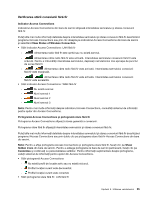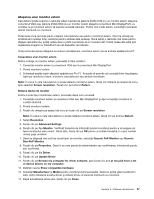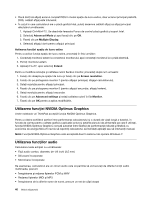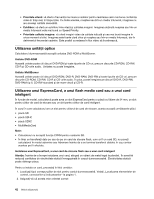Lenovo ThinkPad T430s (Romanian) User Guide - Page 55
Ataşarea unui monitor extern, Generic PnP Monitor
 |
View all Lenovo ThinkPad T430s manuals
Add to My Manuals
Save this manual to your list of manuals |
Page 55 highlights
Ataşarea unui monitor extern Calculatorul poate suporta o rezoluţie video maximă de până la 2048x1536 (cu un monitor extern ataşat la conectorul VGA) sau până la 2560x1600 (cu un monitor extern ataşat la conectorul Mini DisplayPort), cu condiţia ca şi monitorul extern să suporte această rezoluţie. Pentru mai multe detalii, consultaţi manualele oferite împreună cu monitorul. Puteţi seta orice rezoluţie pentru afişajul calculatorului sau pentru monitorul extern. Când le utilizaţi pe amândouă în acelaşi timp, rezoluţia pentru ambele este aceeaşi. Dacă setaţi o rezoluţie mai mare pentru afişajul calculatorului, puteţi vedea doar o parte a ecranului la un moment dat. Puteţi vedea alte părţi prin deplasarea imaginii cu TrackPoint sau alt dispozitiv de indicare. Puteţi schimba ieşirea afişajului la ecranul calculatorului, monitorul extern sau la ambele apăsând Fn+F7. Conectarea unui monitor extern Pentru a ataşa un monitor extern, procedaţi în felul următor: 1. Conectaţi monitor extern la conectorul VGA sau la conectorul Mini DisplayPort. 2. Porniţi monitorul extern. 3. Schimbaţi poziţia ieşirii afişajului apăsând pe Fn+F7. Aceasta vă permite să comutaţi între vizualizarea ieşirii pe monitorul extern, monitorul calculatorului sau ambele monitoare. Notă: În cazul în care calculatorul nu poate detecta monitorul extern, faceţi clic dreapta pe spaţiul de lucru, apoi selectaţi Screen resolution. Faceţi clic pe butonul Detect. Setarea tipului de monitor Pentru a seta tipul monitorului extern, procedaţi după cum urmează: 1. Conectaţi monitorul extern la conectorul VGA sau Mini DisplayPort şi apoi conectaţi monitorul la o priză electrică. 2. Porniţi monitorul extern. 3. Faceţi clic dreapta pe spaţiul de lucru şi faceţi clic pe Screen resolution. Notă: În cazul în care calculatorul nu poate detecta monitorul extern, faceţi clic pe butonul Detect. 4. Setaţi Resolution. 5. Faceţi clic pe Advanced Settings. 6. Faceţi clic pe fişa Monitor. Verificaţi fereastra de informaţii privind monitorul pentru a vă asigura că tipul monitorului este corect. Dacă este, faceţi clic pe OK pentru a închide fereastra; în cazul contrar urmaţi paşii următori: 7. Dacă se afişează mai mult de două tipuri de monitor, selectaţi Generic PnP Monitor sau Generic Non-PnP Monitor. 8. Faceţi clic pe Properties. Dacă vi se cere parola de administrator sau confirmarea, introduceţi parola sau confirmaţi. 9. Faceţi clic pe fila Driver. 10. Faceţi clic pe Update Driver. 11. Faceţi clic pe Browse my computer for driver software, apoi faceţi clic pe Let me pick from a list of device drivers on my computer. 12. Debifaţi caseta Show compatible hardware. 13. Selectaţi Manufacturer şi Model pentru monitorul dumneavoastră. Dacă nu puteţi găsi monitorul în listă, opriţi instalarea acestui driver şi utilizaţi driver-ul transmis împreună cu monitorul. 14. După actualizarea driver-ului, faceţi clic pe Close. Capitolul 2. Utilizarea calculatorului 37